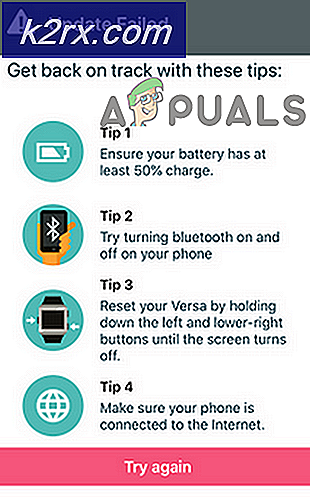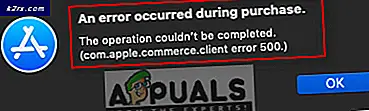Powerpoint tidak akan Memutar Audio Atau Video Di Windows 10
Powerpoint adalah pilihan nomor satu dalam hal presentasi dan slideshow. Hal ini memungkinkan pengguna untuk menggabungkan semua jenis multimedia termasuk gambar, audio, video, dan efek animasi. Pengguna sering mengalami masalah di mana pengguna tidak dapat memutar file audio atau video yang disematkan.
Alasan utama di balik ini adalah ketidakcocokan file multimedia dengan Powerpoint. Di bawah ini kami telah mencantumkan beberapa solusi untuk memperbaiki masalah multimedia Powerpoint. Metode ini berlaku di semua versi Powerpoint termasuk Powerpoint 2010, Powerpoint 13, dan Powerpoint 16.
Metode 1: Gunakan Optimalkan Kompatibilitas Media Untuk Mengunggah File
Powerpoint hadir dengan fitur bawaan yang kuat dan praktis yang secara otomatis mendeteksi format file yang tidak didukung dan mengubahnya menjadi format yang kompatibel yang juga dapat langsung diputar di browser yang mendukung HTML5. Ini akan memastikan bahwa file media yang Anda sematkan tidak hanya diputar di laptop Anda sendiri, tetapi juga di perangkat tempat Anda menjalankan presentasi.
- Buka PowerPoint dan Sisipkan semua file multimedia terlebih dahulu.
- Lalu pergi ke Mengajukan dan klik opsi yang mengatakan Optimalkan Kompatibilitas Media.
- Powerpoint akan mulai mengoptimalkan semua file media dan setelah selesai Anda sekarang dapat memutar file multimedia.
- Jika Powerpoint tidak dapat mengoptimalkan video dan membuatnya kompatibel, itu akan mencantumkan alasan pengoptimalan yang gagal dan Anda dapat memecahkan masalah lebih lanjut berdasarkan hasil.
Metode 2: Ubah file Audio Anda menjadi format WAV
Jika Anda tidak dapat memutar file audio setelah memasukkannya ke slide Powerpoint Anda, mungkin karena format file tidak didukung oleh Powerpoint. Dalam metode ini, kami akan mengonversi format file audio ke WAV. Format yang paling umum digunakan untuk file audio adalah mp3 namun Powerpoint tidak mendukungnya. Anda dapat menggunakan alat konversi alat online gratis atau Anda dapat mengunduh konverter desktop. Ini akan bekerja dua arah.
- Buka situs web konversi audio online misalnya online-audio-converter.com, atau Anda cukup membuka google.com dan mencari mp3 untuk wav.
- Pilih file yang ingin Anda konversi dan pilih format output sebagai WAV.
- Setelah dikonversi simpan file di komputer Anda dan kemudian coba masukkan ke Powerpoint.